- Зохиолч Jason Gerald [email protected].
- Public 2023-12-16 11:28.
- Хамгийн сүүлд өөрчлөгдсөн 2025-01-23 12:27.
Өнөөгийн энэ цаг үед олон хүмүүс ухаалаг гар утас хэрэглэдэг. Гэхдээ гар утас ашиглахдаа мэдээж хэрэглэгчид болгоомжтой байх ёстой. Хэрэв та хүүхдэдээ Андройд утас, таблет худалдаж авах гэж байгаа бол энэ төхөөрөмжид хүүхдээ хориглосон агуулгад өртөхөөс сэргийлэхийн тулд эцэг эхийнхээ хязгаарлалт, контентийн шүүлтүүрийг тохируулж өгөхийг хүсч болно. Та таблет дээрээ хязгаарлагдмал профайл үүсгэх, гуравдагч талын хязгаарлалтын апп ашиглах, эсвэл Play Store дээрээс апп худалдан авахад зориулсан шүүлтүүр, нууц үгийн хамгаалалтыг идэвхжүүлэх боломжтой.
Алхам
3 -ийн 1 -р арга: Хязгаарлагдмал профайл үүсгэх, ашиглах
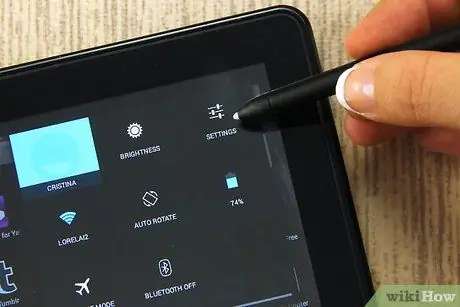
Алхам 1. Нүүр дэлгэц, мэдэгдлийн самбар эсвэл програмын шургуулга дээрх шүдний дүрсийг олоод дараа нь дарж Тохиргоо цэсийг нээнэ үү
Төхөөрөмжийн тохиргооны цэс гарч ирнэ.
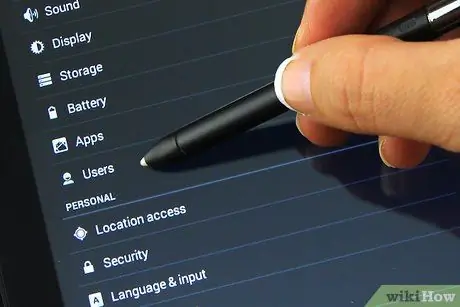
Алхам 2. Дэлгэцийг шударч, дараа нь "Хэрэглэгчид" сонголтыг дарна уу
Та төхөөрөмжид хэрэглэгч нэмэх цэсийг харах болно.
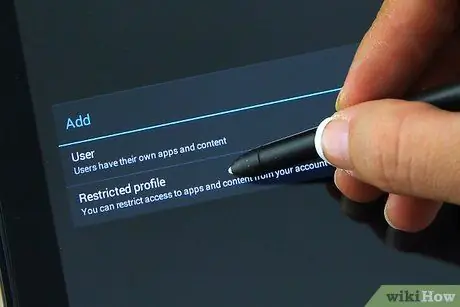
Алхам 3. Хязгаарлагдмал хандалтын эрхтэй хэрэглэгчдийг нэмнэ үү
"Хэрэглэгч эсвэл профайл нэмэх" гэснийг товшоод "Хязгаарлагдмал профайл" сонголтыг сонгоно уу.
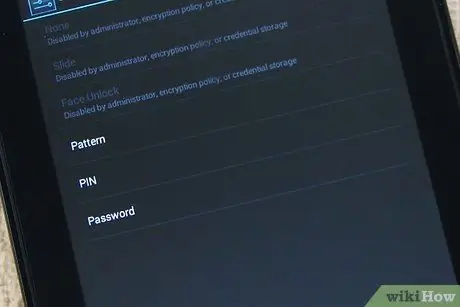
Алхам 4. Хэрэв данс хамгаалагдаагүй бол хязгаарлагдмал дансны нууц үгийг оруулна уу
Хүссэн аюулгүй байдлын сонголтоо сонгоно уу (ПИН, загвар эсвэл нууц үг), дараа нь хүссэн нууц үг/загвараа оруулна уу.
Дууссаны дараа та таблет дээрээ суулгасан бүх програмыг харах ба хажууд нь ON/OFF товчлуурыг дарах болно
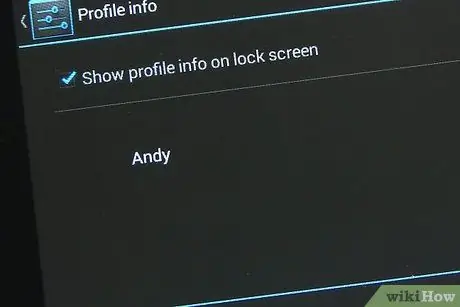
Алхам 5. Профайлыг нэрлэнэ үү
Дэлгэцийн дээд хэсэгт байрлах "Шинэ профайл" сонголтын хажууд байгаа гурван цэгийн дүрс дээр дарна уу. Гарч ирэх харилцах цонхонд профайлын нэрийг оруулна уу (жишээ нь хүүхдийн нэр). Үүнийг хийсний дараа "OK" дээр дарна уу.
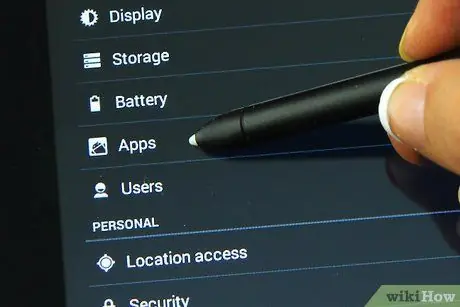
Алхам 6. Зөвшөөрөхийг хүсч буй програмуудаа сонгоно уу
Одоо та хэрэглэгчийн хандах боломжтой програмуудыг сонгож болно. Жишээлбэл, хэрэв та бяцхан хүүхдээ тоглоом тоглохыг хүсч байвал таблет дээрээ суулгасан тоглоомыг сонгоорой. Аппликешныг сонгохын тулд програмын нэрний хажууд байгаа товчлуурыг дарж "ON" болгох хүртэл дарна уу. Зөвшөөрөхгүй байгаа аппуудаа "OFF" байрлалд үлдээгээрэй.
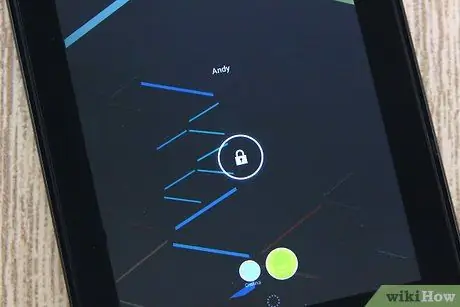
Алхам 7. Хязгаарлагдмал профайлыг ашиглана уу
Тохиргоо цэснээс гараад дэлгэцийг түгж. Төхөөрөмж дээрх Нүүр товчийг дарж дэлгэцийг идэвхжүүлнэ үү. Та одоо түгжигдсэн дэлгэц болон дэлгэцийн доод талд байгаа хэрэглэгчдийн жагсаалтыг харах болно. Хязгаарлагдмал хэрэглэгчийн нэрийг сонгоод хэрэглэгчийн нууц үгийг оруулна уу.
Апп шургуулганд хэрэглэгчид зөвхөн өмнө нь сонгосон апп -уудыг харах боломжтой. Харагдах програм бол хэрэглэгч хандах боломжтой програм юм
3 -ийн 2 -р арга: Эцэг эхийн хяналтын програмыг ашиглах
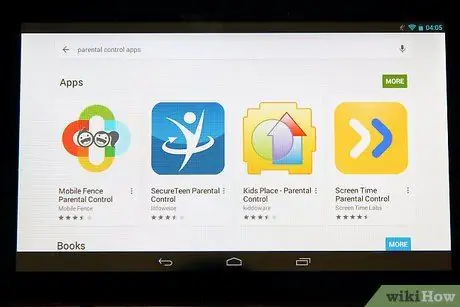
Алхам 1. Эцэг эхийн хяналтын програмыг Play Store -оос татаж аваад суулгаарай
Play Store -ийг нээгээд "эцэг эхийн хяналт" гэсэн түлхүүр үгийг хайж олоорой. Хөдөлгөөнт хашаа эцэг эхийн хяналт, Хүүхдийн газар, Дэлгэцийн цаг гэх мэт хайлтын үр дүнд зарим програм гарч ирэх болно. Тодорхойлолтыг харахын тулд апп дээр дарна уу. Тохирох програмыг олсны дараа "Суулгах" дээр дарж програмыг суулгана уу.
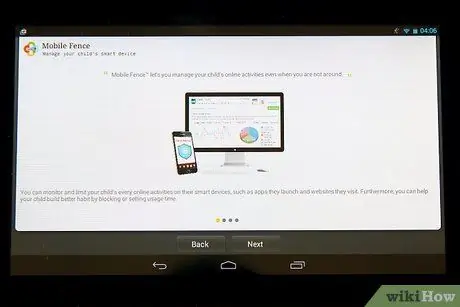
Алхам 2. Нүүр дэлгэц эсвэл апп шургуулган дээрх дүрс дээр дарж эцэг эхийн хяналтын програмыг нээнэ үү
Апп нээгдсэний дараа тоглоом, боловсрол, өсөлт гэх мэт янз бүрийн сонголтыг харах болно. Ангилал тус бүрт хүүхдэд зориулсан аппликейшн нэмэх. Энэ ангилалд багтсан програмууд хүүхдэд хүртээмжтэй байх болно
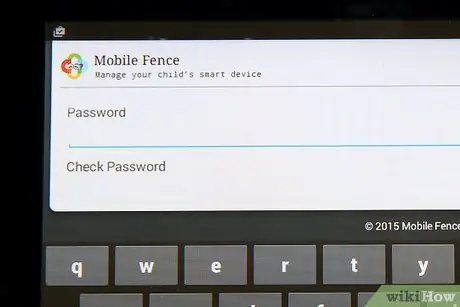
Алхам 3. ПИН код үүсгэх
Ихэнх эцэг эхийн хяналтын програмууд нь ПИН код үүсгэхийг шаарддаг. Энэ кодыг үнэгүй програм нэмэх, тохиргоог өөрчлөх, хяналтын горимыг хаахад ашигладаг. Энэ кодын тусламжтайгаар таны хүүхэд санамсаргүйгээр тохиргоог өөрчлөх эсвэл эцэг эхийн горимыг хаах боломжгүй болно.
- Зүү үүсгэх сонголт нь ерөнхийдөө Тохиргоо цэсэнд байдаг. Цэсийн товчлуурыг (ихэвчлэн гурван цэг эсвэл гурван мөр) олоод "PIN үүсгэх" -г сонгоно уу.
- Хүссэн ПИН кодоо оруулаад "OK" дээр дарна уу.
- Илүү аюулгүй байдлыг хангахын тулд эцэг эхийн хяналтын зарим аппликешнүүд танд аюулгүй байдлын асуултыг сонгож хариулахыг шаарддаг. Хэрэв та ПИН кодыг санахгүй байгаа бол энэ асуулт ашигтай болно.
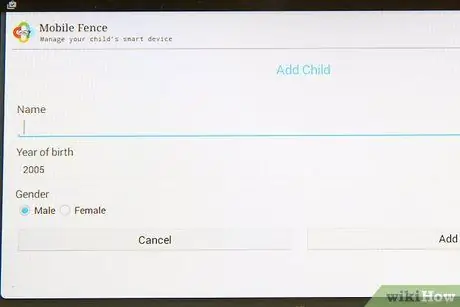
Алхам 4. Хүүхдийн тухай нэр, төрсөн он, сар, нас, хүйс гэх мэт мэдээллийг оруулна уу
Ерөнхийдөө та энэ мэдээллийг "Тохиргоо" цэсэнд оруулах боломжтой.
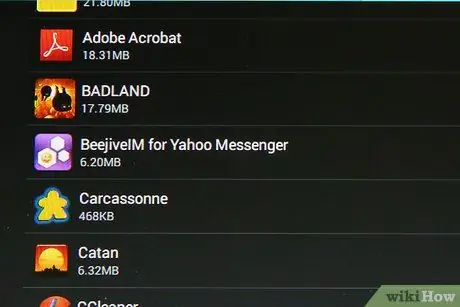
Алхам 5. "Тохиргоо" цэснээс програмыг нэмнэ үү
Та төхөөрөмж дээрээ суулгасан бүх програмыг харах болно. Жагсаалтыг хараад зөвшөөрөхийг хүссэн програмаа дарна уу. Үүнийг хийсний дараа "OK" дээр дарна уу.
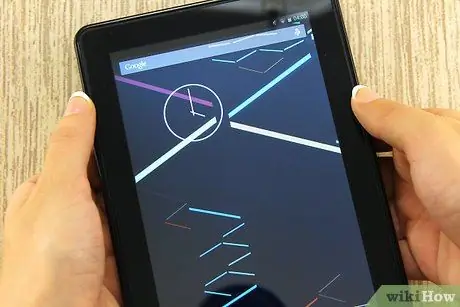
Алхам 6. Хүүхэд төхөөрөмжийг эцэг эхийн хяналтын горимд ашиглахыг зөвшөөрнө үү
Тохиргооны дэлгэцийг хааж, програмыг дахин нээнэ үү. ПИН код оруулахыг танаас хүсэх болно. Кодыг оруулна уу, дэлгэц нь таны зөвшөөрсөн програмуудыг харуулна. Одоо хүүхдүүд ч гэсэн төхөөрөмжийг аюулгүй ашиглах боломжтой боллоо.
Таны хүүхэд ПИН код асуух тул энэ горимыг хааж чадахгүй. Энэ нь PIN кодгүйгээр тохиргооны цэсийг нээж чадахгүй
3 -ийн 3 -р арга: Play Store дээр эцэг эхийн хяналтыг тохируулах
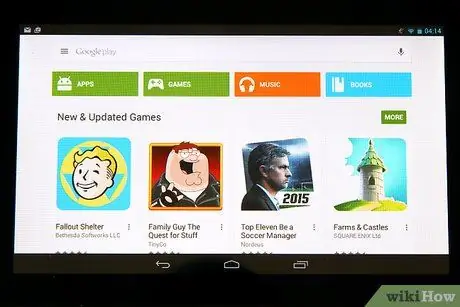
Алхам 1. Google Play Дэлгүүрийг нээхийн тулд өнгөт Play лого бүхий цагаан өнгийн уутны дүрс тэмдгийг олоод дарна уу
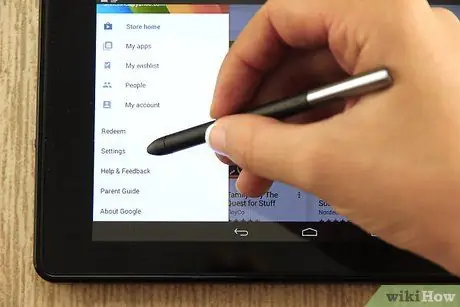
Алхам 2. Тохиргоо цэсийг нээнэ үү
Дэлгэцийн зүүн дээд буланд байгаа гурван цэг дээр товшоод цэснээс "Тохиргоо" дээр дарна уу.
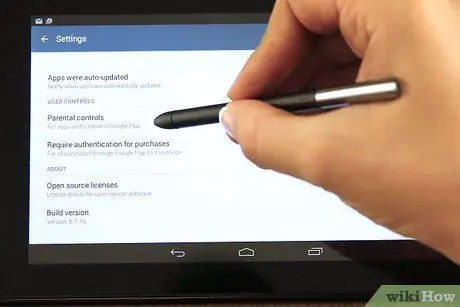
Алхам 3. "Хэрэглэгчийн хяналт" хэсэгт байгаа "Эцэг эхийн хяналт" сонголтыг олоод, дээр нь дарна уу
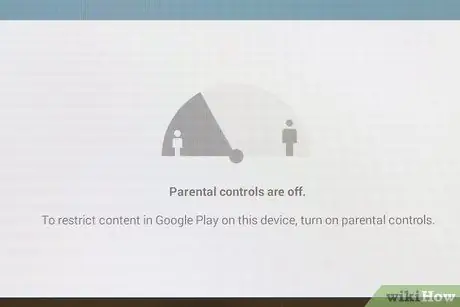
Алхам 4. "Эцэг эхийн хяналт" хэсэгт байгаа унтраалгыг "ON" байрлал руу дарж эцэг эхийн хяналтыг идэвхжүүлнэ үү
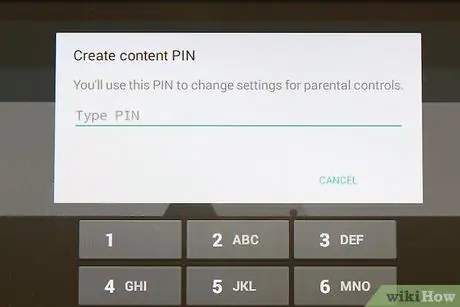
Алхам 5. ПИН код үүсгэнэ үү
Эцэг эхийн хяналтын тохиргоог өөрчлөхөд 4 оронтой ПИН оруулах шаардлагатай болно. Хүссэн ПИН кодоо оруулаад "OK" дээр дарна уу. Үүний дараа PIN кодыг давтаж "OK" дээр дарна уу.
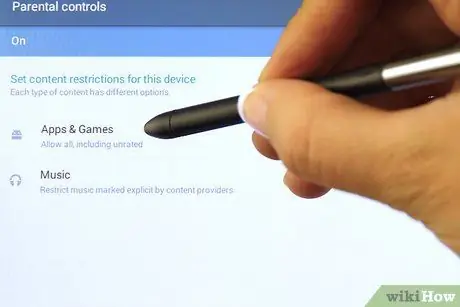
Алхам 6. Хязгаарлалт тогтоох
Дэлгэц дээрх "Апп ба тоглоомууд" дээр товшоод гарч ирэх цонхноос тохирох насны хязгаарыг сонгоно уу. Жишээлбэл, хэрэв та "3+" насны хязгаарыг сонговол Google Play нь 3-7 насны хүүхдүүдэд зориулсан апп-уудыг харуулах болно. Хэрэв та "7+" насны хязгаарыг сонговол Google мөн 7-12 насны хүүхдүүдэд зориулсан апп-уудыг үзүүлэх болно.
Зөвлөмж
- Андройд таблетууд нь хязгаарлагдмал профайл үүсгэх боломжийг олгодог бөгөөд ингэснээр та хүүхдийнхээ зарим аппликейшнд хандах хандалтыг удирдах боломжтой болно. Энэхүү хязгаарлагдмал профайлыг Android 4.2 ба түүнээс дээш хувилбараас авах боломжтой.
- Play Store дээр үнэгүй, төлбөртэй програм хүртэл эцэг эхийн хяналтын олон програм байдаг. Төлбөртэй аппликейшн нь ерөнхийдөө илүү баялаг шинж чанартай байдаг. Эдгээр хяналтын апп -уудын онцлог шинж чанарууд харилцан адилгүй боловч ерөнхийдөө хүүхдүүдэд нэвтрэх эрхийг хязгаарлах ба/эсвэл зөвшөөрөхөд ашиглаж болно.






